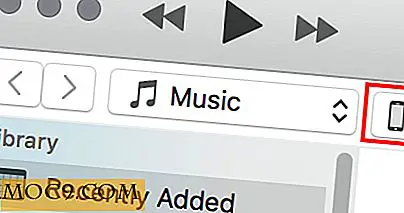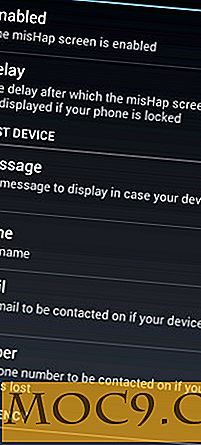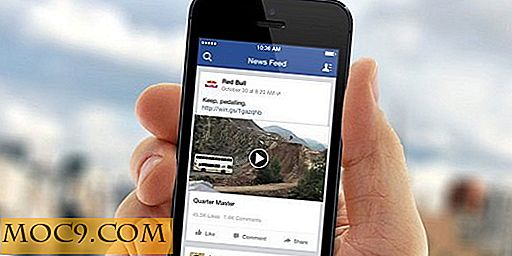Първи стъпки с Arch Linux
Наскоро попитахме читателите за заявки за нови статии, които искате да видите (и благодаря за всички велики идеи!). Едно такова искане бе ръководството за начинаещи за Arch Linux. Като дистрибутор на дистрибуция на Linux съм чувал за Арк много пъти през годините, но по някаква причина никога не съм го давал изстрел. По-конкретно, един аспект, който винаги ме интересува, е системата за управление на опаковки на Arch, пакман . Днес ще открием какво представлява Arch, как да го използваме и какво го прави специален.
За арх
Arch не идва като цялостна, всичко в едно предварително създадена блестяща настолна операционна система. Това е целта. Идеята зад Arch е, че след инсталирането имате бърза, лека, минимална OS, която да използвате като база, за да направите свой собствен лъскав десктоп. Ако не ви харесва идеята да съберете вашата собствена версия на това, което би трябвало да бъде Linux, тогава Arch може да не е за вас.
Инсталация
Архивният сайт предоставя торент линкове тук. FTP ISO е версията "netinstall", където пакетите се изтеглят по необходимост по време на инсталацията. Основните ISO файлове включват основните пакети на диска, така че можете да завършите инсталацията без работеща интернет връзка. Изтеглете това, което ви харесва, и запишете на CD, за да започнете инсталирането. Аз ще използвам FTP ISO за тази статия. Това е препоръчителният метод, тъй като той ще изтегли най-новите налични версии на всички пакети, вместо да инсталира стари от компактдиска, които трябва да бъдат надстроени по-късно.
След като стартирате компактдиска, можете да започнете инсталационния процес, като въведете
/ Арка / настройка
в командния ред. Ще бъдете отведени до инсталатора, базиран на текст. Повечето инсталатори трябва да са лесни за навигация за опитен потребител на Linux (целевата аудитория на Arch и следователно целевата аудитория на тази статия), така че няма да покрия инсталацията много подробно. Сайтът на Arch предлага цялостно ръководство за инсталиране, което можете да използвате, ако имате проблеми. Аз обаче ще включа няколко скрийншота на инсталатора, за да можете да видите какво получавате.



Управление на пакети
След като инсталацията приключи, вероятно е първото нещо, което искате да направите, е да инсталирате някои нови пакети (като Xorg и работна среда). Първо, нека да сме сигурни, че pacman е наясно с всички налични пакети. По подразбиране той ще използва огледалото, което сте избрали по време на инсталирането. За да кажете на pacman да опресните този списък, въведете
pacman -Sy

Ако имате някакви проблеми с това, опитайте да промените огледалото, като редактирате /etc/pacman.d/mirrorlistlist . Коментирайте текущото си огледало и изберете друг от региона си. Уверете се, че виждате допълнително в синхронизирането. Тук ще намерите много от вашите общи пакети. Ако всичко върви добре, сте готови да инсталирате някои пакети. Командата за това е
pacman -S (име на пакета)
Ето един пример за инсталиране на pacman на любимия мениджър на прозорци, Window Maker.

Някои общи опции за pacman включват ..
pacman -R (име на пакета) #За да премахнете пакет
pacman -Ss (име на пакета) #За търсене на пакети
pacman -Si (име на пакета) # За да получите информация за пакет
pacman -Syu # За синхронизиране с огледална система и система за обновяване
pacman -U път / към / пакет # За да инсталирате локален пакет файл
Конфигурация на системата
Преди да започнете X, остават няколко неща, които трябва да се погрижите. Възможно е да сте забелязали, че инсталацията никога не е поискала да бъде създаден потребител, различен от root. Сега е добро време да създадете този потребител ръчно и да инсталирате някои други полезни приложения като sudo.
Има няколко пакета, които вероятно ще искате да инсталирате, преди да започнете X.
- xf86 вход клавиатура
- xf86 вход-миши
- hwdetect
- xf86-video- (вида на видеокартата)
И накрая, създайте конфигурация X.org, като стартирате
X-конфигуриране
и копирайте резултантната конфигурация в /etc/X11/xorg.conf .
Също така, възможно е, че ще трябва да кажете на X да зареди вашият работен плот по избор, като въведете този изпълним файл във файла .xinitrc на новия ви потребител. На моя страна, например, трябваше да включа
exec wmaker
по избор
Arch има инструмент, наречен hwd, който прави чудесна работа за откриване на хардуер и конфигуриране на X. Той е част от група от пакети, наречени AUR, които са неофициални и са създадени от потребителите. За съжаление, създаването на AUR пакети може да бъде доста сложен процес. Има един полезен инструмент, наречен aurbuild, който прави процеса много по-прост, но това също е и самият пакет AUR, така че това е нещо като ситуация за пилешко и яйце. Ще обясня процеса за придобиване на aurbuild, както и мога тук, но не правя никакви обещания дали да работи или не.
pacman -S python fakeroot правят patch gcc wget ftp://ftp.berlios.de/pub/aurbuild/aurbuild-1.8.8-1-any.pkg.tar.gz pacman -U aurbuild-1.8.8-1-any .pkg.tar.gz aurbuild-s ddcxinfo-arch aurbuild-s hwd hwd-xa
Ако съм пропуснал някакви стъпки, моля, уведомете ни в коментарите и ще актуализирам този раздел.
заключение
Трудно е да излезеш с мнението си за Арч, тъй като Арч е това, което правиш от него. Харесва ми, че дава толкова много контрол на потребителя, когато става дума за конфигурация на системата, но понякога се чувства като малко прекалено голям контрол. Има няколко неща, които ви карат да мислите: "Дойдете, това трябва ли да бъде ръчно?", Но разработчиците очевидно просто се опитват да следват философията на Arch, като дават на потребителя пълен контрол. По-специално, би било хубаво да имате инструменти като hwd и aurbuild като част от системата или поне достъпни за инсталиране чрез pacman. Това може да се случи в даден момент, тъй като пакетите в AUR имат шанс да бъдат внедрени в общността . Като цяло мисля, че харесвам Arch и pacman, и мога да видя как ще направи чудесен избор за системи, които трябва да се държат бързо и чисти.